Инструкция по настройке EAC для снятия аудиоданных с максимальной точностью.
Настоящая инструкция призвана максимально упростить процедуру настройки EAC для извлечения данных с аудиодиска. При составлении инструкции использовался EAC 099b5 (его и рекомендуем использовать за исключением отдельно оговоренных случаев). Свежую версию Exact Audio Copy можно взять на домашней страничке программы. http://www.exactaudiocopy.de/en/index.ph. s/download
Будут описаны два варианта:
Извлечение аудиоданных в виде образа (image+.cue)
Извлечение аудиоданных в потрековом режиме (tracks+.cue)
Внимание — оба метода равноправны, и выбор зависит от личных предпочтений. Единственное, но необходимое условие — соблюдение приведенных ниже рекомендаций.
Для извлечения данных с аудиодиска рекомендуется использовать программу Exact Audio Copy, в дальнейшем EAC.
Примечание: Если ваши привод (-ы) определился (-лись) EAC нормально и вы видите в ниспадающем списке его (их) названия, то можете пропустить нижеописанную инструкцию по установке ASPI, и перейти непосредственно к настройке EAC. Если же по каким-то причинам привод (-ы) в программе не видны, стоит воспользоваться внешним ASPI (в рассматриваемом случае Adaptec’s ASPI).
Правильная запись аудио на CD-R болванку с максимальным качеством!
Обращаем ваше внимание, что для пользователей Windows Vista и Windows 7, а также в описанном выше случае (когда все работает), рекомендуется использовать native (системный) ASPI.
Ссылка на скачивание ASPI
Инструкция по установке Adaptec ASPI:
Запустите скачанный по вышеприведенной ссылке EXE-файл, выберите папку, куда должно разархивироваться его содержимое. По умолчанию это adaptecaspi.
Если у вас Windows 98, NT 4.0, ME или 2000, запустите из этой папки ASPIINST.EXE.
Если у вас Windows XP, нажмите кнопку Start (Пуск) и выберите из меню Run (Выполнить), затем нажмите кнопку Browse (Обзор). Найдите в папке adaptecaspi файл INSTALL.BAT и нажмите кнопку OPEN (Открыть). В командной строке после INSTALL.BAT поставьте пробел и допишите XP32, если у вас процессор типа Pentium I / II / III / IV, или напишите XP64, если у вас процессор типа Itanium. В итоге командная строка должна содержать что-то похожее на c:adaptecaspiinstall.bat XP32 или c:adaptecaspiinstall.bat XP64. Нажмите OK.
Установка ASPI завершена.
Настройка EAC
Как записать Audio CD из формата Flac
Запись на Audio-CD с помощью программы Exact Audio Copy (также известная как EAC), программа для захвата и записи компакт-дисков, эффективна, проста в использовании и интуитивно понятна. Программа совместима с 64-разрядной версией операционной системы Windows и полностью русифицирована.
Перед началом процесса записи, необходимо приобретённые на нашем сайте альбомы из формата FLAC переконвертировать в WAV.
Как это правильно сделать детально прописано в нашей статье Как FLAC преобразовать в WAV
После установки программы на ПК и переконвертации аудио материалов, приступаем к процессу записи:
Бесплатные программы для записи CD DVD Blu ray дисков
1. В верхнем меню программы кликаем Сервис, в выпадающем меню кликаем Записать CD-RW.
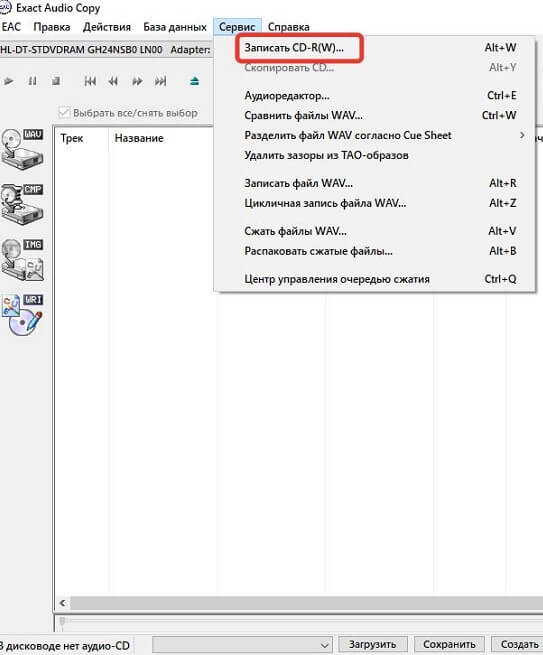
2. В открывшемся окне в верхнем главном меню: кликаем по вкладке Макет, выбираем Добавить файлы как новые треки (индекс 01).

3. Важно помнить, общий объём всех добавленных треков не должен превышать 700 MB (80 минут). После добавления новых треков
в нижнем окне появится список треков для записи. При желании вручную их можно переименовать.

Ну и наконец, кликаем по вкладке Диск и в выпадающем меню: Записать CD-RW.
В открывшемся окне выполните необходимые настройки записи и нажимайте ОK для старта записи вашего AudioCD.
Источник: flacall.ru
Декодирование FLAC в WAV и запись аудио CD с помощью EAC
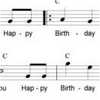
![]()
Декодирование FLAC в WAV и запись аудио CD с помощью EAC
FLAC — это кодек, с помощью которого можно существенно сжимать аудио файлы без потерь. Некоторые релизёры выкладывают рипы аудио дисков именно в этом кодеке и у многих после скачивания таких файлов (flac + .cue) стоит задача записать это всё на диск.
CUE или CUE Sheet — это файл с данными о треках (название, исполнитель, очерёдность, продолжительность и т.п.). Очень часто результатом рипа аудио диска является один аудио файл + .cue, так вот, с помощью .cue и некоторых программ (CUE Splitter например) можно потом разреть файл на треки, без .cue файла вы этого не сделаете, но сейчас не об этом.
В этой теме я расскажу как декодировать FLAC с целью записи на CD. Этот способ поможет максимально точно и правильно записать аудио диск, чтобы звучание на нём было таким, как на лицензионном диске-исходнике с которого когда-то кто-то делал рип.
Для начала нам нужно декодировать FLAC в WAV, рекомендую это делать с помощью специальной утилиты [Ссылки могут видеть только зарегистрированные и активированные пользователи.]
[Only registered and activated users can see links.] .
Версии FLAC Fronted вы можете скачать из этой темы нашего форума [Решение] Установка FLAC Frontend на Windows Vista и Windows 7
Внимание! Если FLAC Frontend не работает на вашей Windows Vista, 7 — воспользуйтесь этой инструкцией [Решение] Установка FLAC Frontend на Windows Vista и Windows 7 — актуально для FLAC Frontend ниже версии 2.0
Нажимаем кнопку выбора файла(-ов)
Ставим опцию «Keep foreigh metadata» (сохранение метаданных), если они есть в файле, и нажимаем кнопку «Decode».
Если вы не знаете присутствуют или отсутствуют метаданные, всё равно включите эту опцию. Программа на следующем шаге подскажет вам.
Внимание! Опция «Level» со шкалой влияет только на процесс кодирования (Encode) из Wav во FLAC, и указывает на степень сжатия.
На процесс же декодирования (Decode) она никакого влияния не оказывает!
Если вы увидите такую как на скриншоте ниже ошибку, значит в файле метаданных нет
Нужно отключить опцию «Keep foreigh metadata» (сохранение метаданных), затем нажать кнопку «Decode».
Вы можете изначально не включать «Keep foreigh metadata», но тогда во всех случаях в конечном файле не будет сохранены метаданные, поэтому поступайте согласно своих предпочтений.
Запускается консоль в которой отображается прогресс декодирования
Готово. Done. Нажимаем любую клавишу
Смотрим на результат
Если вам нужно сделать наоборот — упаковать .wav файл во .flac, сделайте тоже самое но + опцию «Level» переведите на 8 (уровень сжатия) и нажмите кнопку «Encode»
Инструкция для старой версии FLAC Fronted 1.7.1
Заливаем FLAC файл в папку
В утилите добавляем файл
С Replaygain снимаем «птичку»!
Ставим «птичку» у Decode options>Dec. through errors и нажимаем Decode
Запускается консоль в которой отображается прогресс декодирования
Нажимаем любую клавишу
Теперь, чтобы записать аудио, нам потребуется программа Exact Audio Copy
Копируем .wav файл и .cue файл в одну папку и делаем так, как показано на видео. Хочу отметить, что в этом случае разрезать треки не нужно, программа EAC сделает всё сама.
Как записать аудио CD?
Для начала настраиваем программу EAC как показано в этом видео-уроке Делаем рип Audio CD в WAV/FLAC с помощью EAC
Внимание! Если вы используете AHCI интерфейс вместо IDE, и программа EAC не видит пустые диски, пишет
в дисководе нет пригодного для записи CD
1. Заходим на сайт производителя материнской платы,
2. Скачиваем драйвер Intel Rapid Storage Technology согласно используемой ОС Windows [Ссылки могут видеть только зарегистрированные и активированные пользователи.]
[Only registered and activated users can see links.]
3. Устанавливаем драйвер Intel Rapid Storage Technology
4. Извлекаем диск из CD-ROM`а
5. Нажимаем кнопку «Готово» в инсталяторе Intel Rapid Storage Technology чтобы перезагрузить компьютер.
P.S. Intel Rapid Storage Techology пришла на замену технологии Intel Matrix Storage Manager.
Если по каким-либо аргументированным причинам вы не хотите устанавливать Intel Rapid Storage Technology, воспользуйтесь инструкцией по установке Intel Matrix Storage Manager
Посмотреть инструкцию
1. Заходим на сайт производителя материнской платы,
2. Скачиваем версию Intel Matrix Storage Manager согласно используемой ОС Windows и модели материнской платы,
3. Устанавливаем Intel Matrix Storage Manager
4. Извлекаем диск из CD-ROM`а
5. Нажимаем кнопку «Готово» в инсталяторе Intel Matrix Storage Manager чтобы перезагрузить компьютер.
Затем смотрим видео ниже.
HD качество присутствует
Последний раз редактировалось TAIFUN, 19.02.2021 в 16:42 . Причина: Обновил инструкцию, добавил новые скриншоты
Источник: taifun.ws